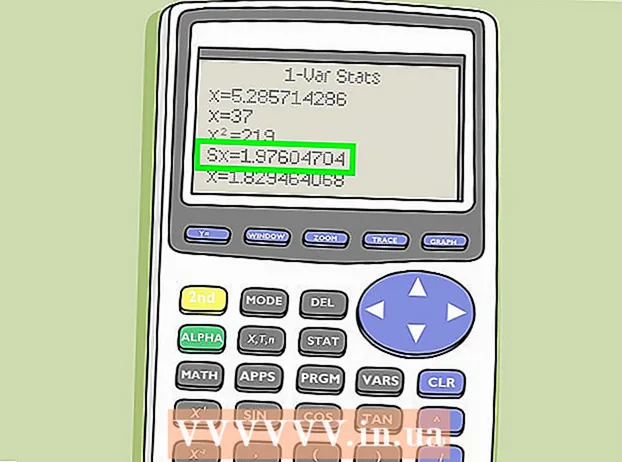작가:
Clyde Lopez
창조 날짜:
22 칠월 2021
업데이트 날짜:
23 6 월 2024

콘텐츠
한 컴퓨터에서 다른 컴퓨터로 개인 데이터를 이동하는 데 시간이 많이 소요될 수 있습니다. 중요한 폴더나 파일이 누락될 가능성은 항상 있습니다. 이는 즐겨찾기로 알려진 Internet Explorer 책갈피 복사에도 적용됩니다. IE에서 다시 만드는 것은 매우 지루할 수 있으므로 한 컴퓨터에서 다른 컴퓨터로 책갈피를 복사하여 데이터 무결성을 보장하십시오.
단계
 1 인터넷 익스플로러를 시작합니다.
1 인터넷 익스플로러를 시작합니다. 2 즐겨찾기(버튼이 노란색 별표로 표시됨)를 누른 다음 즐겨찾기에 추가 버튼 옆에 있는 화살표를 누릅니다.
2 즐겨찾기(버튼이 노란색 별표로 표시됨)를 누른 다음 즐겨찾기에 추가 버튼 옆에 있는 화살표를 누릅니다.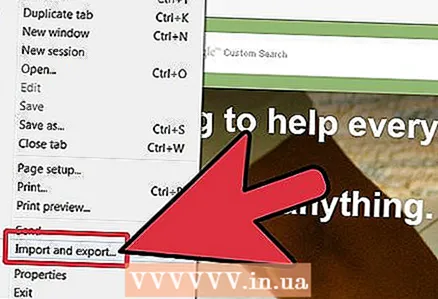 3 메뉴에서 "가져오기 및 내보내기"를 선택합니다.
3 메뉴에서 "가져오기 및 내보내기"를 선택합니다.- 가져오기/내보내기 옵션 창이 열립니다.
 4 "파일로 내보내기"를 선택하고 "다음"을 클릭하십시오.
4 "파일로 내보내기"를 선택하고 "다음"을 클릭하십시오.- 내보낼 항목(즐겨찾기)을 선택하고 다음을 다시 클릭합니다.
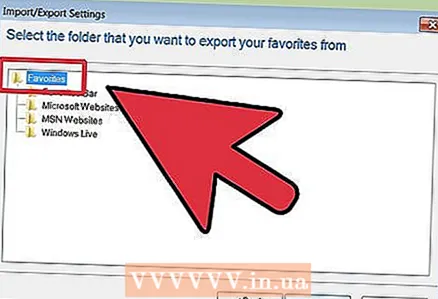 5 복사하려는 책갈피가 포함된 폴더를 선택하고 다음을 클릭합니다.
5 복사하려는 책갈피가 포함된 폴더를 선택하고 다음을 클릭합니다. 6 북마크를 내보낼 위치를 지정하고 내보내기를 클릭합니다.
6 북마크를 내보낼 위치를 지정하고 내보내기를 클릭합니다.- 북마크를 USB 플래시 드라이브 또는 외장 드라이브에 복사하거나 네트워크 폴더에 저장하거나 이메일 주소로 보낼 수 있습니다.
 7 마침을 클릭하여 내보내기 프로세스를 완료합니다.
7 마침을 클릭하여 내보내기 프로세스를 완료합니다. 8 USB 플래시 드라이브 또는 외장 하드 드라이브를 USB 포트에 연결(또는 사서함으로 이동)하고 내보낸 북마크를 복사합니다.
8 USB 플래시 드라이브 또는 외장 하드 드라이브를 USB 포트에 연결(또는 사서함으로 이동)하고 내보낸 북마크를 복사합니다. 9 새 컴퓨터에서 Internet Explorer를 엽니다.
9 새 컴퓨터에서 Internet Explorer를 엽니다.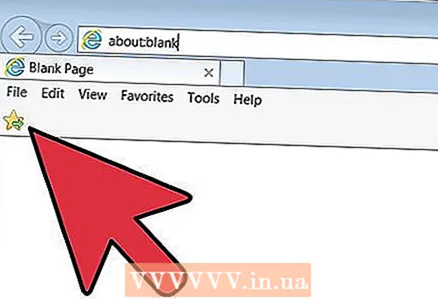 10 즐겨찾기(버튼이 노란색 별표로 표시됨)를 누른 다음 즐겨찾기에 추가 버튼 옆에 있는 화살표를 누릅니다.
10 즐겨찾기(버튼이 노란색 별표로 표시됨)를 누른 다음 즐겨찾기에 추가 버튼 옆에 있는 화살표를 누릅니다.- 가져오기/내보내기 옵션 창이 열립니다.
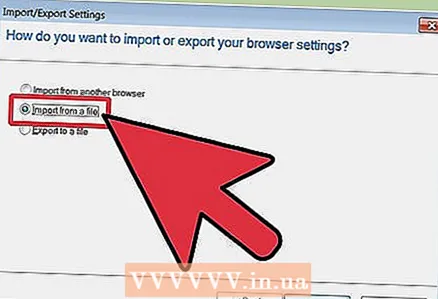 11 "파일에서 가져오기"를 선택하고 "다음"을 클릭합니다.
11 "파일에서 가져오기"를 선택하고 "다음"을 클릭합니다. 12 "즐겨찾기"를 선택하고 "다음"을 클릭하십시오.
12 "즐겨찾기"를 선택하고 "다음"을 클릭하십시오. 13 내보낸 책갈피가 포함된 파일을 강조 표시하고 다음 - 가져오기 - 마침을 클릭합니다.
13 내보낸 책갈피가 포함된 파일을 강조 표시하고 다음 - 가져오기 - 마침을 클릭합니다.
팁
- 같은 컴퓨터의 다른 브라우저에서 책갈피를 가져올 수도 있습니다. 지침을 따르고 메시지가 표시되면 선택합니다.
- 한 IE에서 다른 IE로 피드와 뉴스 그룹을 내보낼 수도 있습니다.
경고
- 내 문서 폴더의 즐겨찾기 폴더를 한 컴퓨터에서 다른 컴퓨터로 복사할 수 없습니다. 책갈피를 HTML 파일로 내보낸 다음 새 컴퓨터의 IE로 가져와야 합니다.
뭐가 필요하세요
- 컴퓨터
- USB 플래시 드라이브, 외장 하드 드라이브, 인터넷 액세스